Πρέπει να έχετε συναντήσει πολλές εφαρμογέςκαι υπηρεσίες ιστού που σας επιτρέπουν να βλέπετε και να ελέγχετε από απόσταση ένα άλλο σύστημα. Αυτές οι εφαρμογές και οι υπηρεσίες είναι χρήσιμες ιδιαίτερα όταν θέλετε να αντιμετωπίσετε απομακρυσμένα το σύστημα κάποιου. Απομακρυσμένη επιφάνεια εργασίας BETA του Chrome είναι μια εφαρμογή Chrome που μόλις κυκλοφόρησε από την Googleπου θα σας επιτρέψει να αποκτήσετε πρόσβαση από απόσταση σε έναν υπολογιστή χρησιμοποιώντας το πρόγραμμα περιήγησης Chrome και το Google App ή Gmail ID. Αντικειμενικά για τους φορητούς υπολογιστές Chrome, λειτουργεί σε οποιοδήποτε σύστημα έχει εγκατεστημένο το Chrome. Mac, Windows, Linux κ.λπ.
Η εφαρμογή σας επιτρέπει να αποκτήσετε πρόσβαση ή να μοιραστείτε από απόστασησας σύστημα με οποιονδήποτε χρησιμοποιεί το Chrome. Και τα δύο συστήματα πρέπει να έχουν εγκαταστήσει αυτήν την εφαρμογή στο πρόγραμμα περιήγησης Chrome για μια επιτυχημένη σύνδεση. Δεδομένου ότι η εφαρμογή σας επιτρέπει να μοιραστείτε ή να αποκτήσετε πρόσβαση σε συστήματα που απαιτούν εξαιρετικές άδειες. Μόλις εγκατασταθεί, ξεκινήστε το σαν να κάνατε οποιαδήποτε άλλη εφαρμογή, συνδεθείτε στο αναγνωριστικό σας Google ή στο Gmail, αν δεν είστε ήδη συνδεδεμένοι. Δεν χρειάζεται να έχετε ρυθμίσει το συγχρονισμό σε οποιοδήποτε πρόγραμμα περιήγησης. Εκκινήστε την εφαρμογή, συνδεθείτε και κάντε κλικ Να συνεχίσει για να μεταβείτε στη σελίδα δικαιωμάτων.

Η εφαρμογή θα έχει πρόσβαση σε όλα τα αρχείατο σύστημά σας, το ιστορικό περιήγησής σας και όλα τα δεδομένα που ανταλλάσσετε με οποιονδήποτε ιστότοπο, επιπλέον απαιτεί πρόσβαση σε πληροφορίες στο λογαριασμό σας Google για να δημιουργήσετε τη σύνδεση.
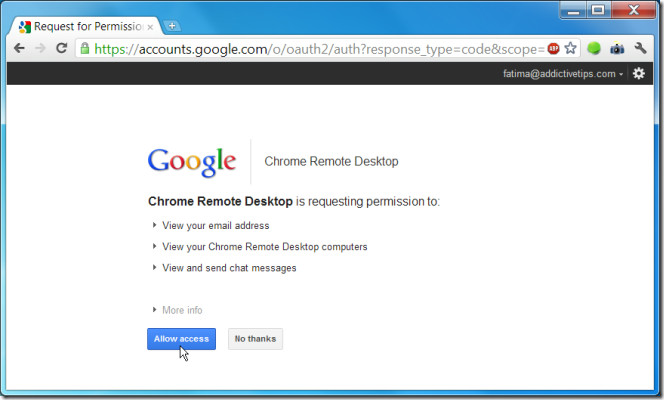
Μόλις χορηγήσετε το δικαίωμα της εφαρμογής (και στα δύο συστήματα), θα έχετε τη δυνατότητα είτε να αποκτήσετε πρόσβαση σε έναν κοινόχρηστο υπολογιστή είτε να μοιραστείτε τον υπολογιστή σας. Για να μοιραστείτε τον υπολογιστή σας, κάντε κλικ στο Μοιραστείτε αυτόν τον υπολογιστή και η εφαρμογή θα δημιουργήσει έναν κωδικό πρόσβασης. Για να αποκτήσετε πρόσβαση σε έναν κοινόχρηστο υπολογιστή, κάντε κλικ στο πρόσβαση σε έναν κοινόχρηστο υπολογιστή κάτω από το κουμπί.
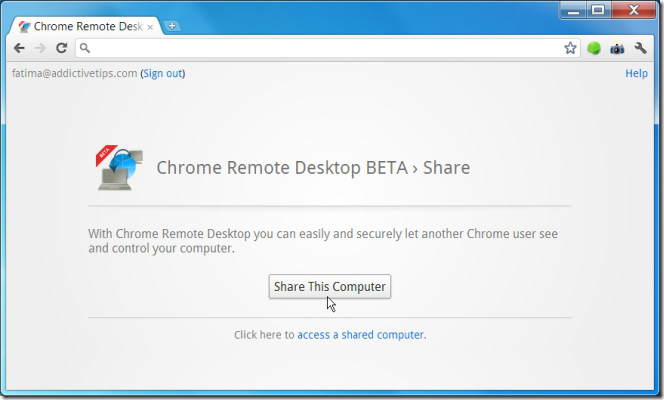
Ο χρήστης που έχει πρόσβαση στο σύστημά σας θα πρέπει να κάνει κλικ στο πρόσβαση σε έναν κοινόχρηστο υπολογιστή και εισαγάγετε τον κωδικό πρόσβασης που δημιουργήθηκε για εσάς στο παρεχόμενο πεδίο. Ο κωδικός σας θα μοιάζει με τον ακόλουθο, ο κωδικός λήγει μετά από σύντομο χρονικό διάστημα, αν δεν χρησιμοποιηθεί.
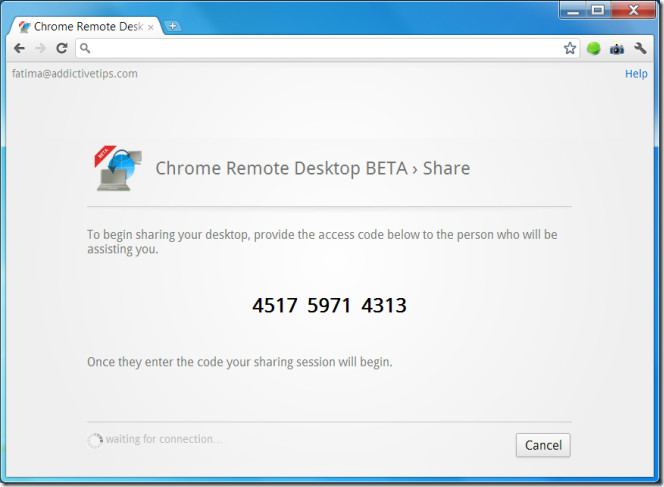
Από την άλλη πλευρά, θα εμφανιστεί η ακόλουθη οθόνη. πληκτρολογήστε τον κωδικό (τα κενά δεν είναι απαραίτητα) και κάντε κλικ στο σύνδεσμο (θα δείτε αυτήν την οθόνη αν επιλέξετε να έχετε πρόσβαση στον κοινόχρηστο υπολογιστή κάποιου).
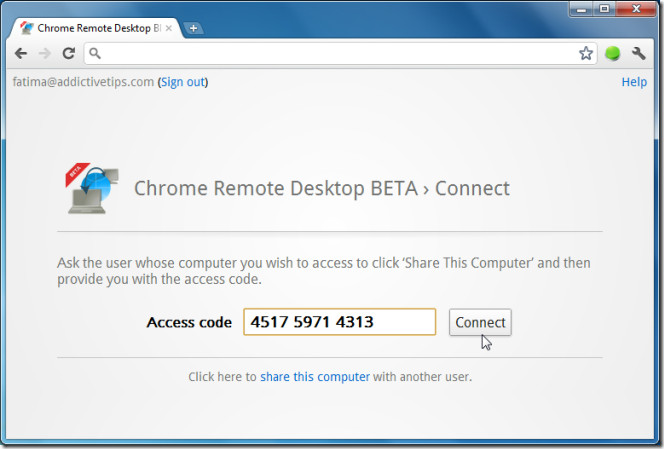
Η σύνδεση θα διαρκέσει για λίγο. Μόλις συνδεθεί, το σύστημα στο οποίο γίνεται πρόσβαση από απόσταση θα λάβει μια ειδοποίηση ότι μια σύνδεση έχει δημιουργηθεί με επιτυχία. Το παράθυρο ειδοποίησης παραμένει πάνω από όλα τα άλλα παράθυρα και κάνοντας κλικ στο Διακοπή κοινής χρήσης στο Chrome ή στο Διαχωρίζω στην ειδοποίηση θα τερματίσει τη σύνδεση.
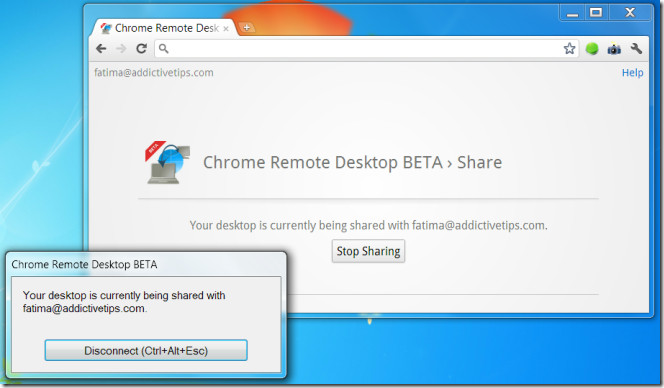
Μόλις δημιουργηθεί η σύνδεση, θα είστεμπορεί να δει και να ελέγξει το άλλο σύστημα από την εφαρμογή του Chrome. Με την εφαρμογή, η κοινή χρήση επιτραπέζιων υπολογιστών και συστημάτων πρόσβασης είναι συνώνυμη. η πρόσβαση παρέχεται όταν η σύνδεση δημιουργηθεί και δεν υπάρχουν ξεχωριστές άδειες γι 'αυτήν.
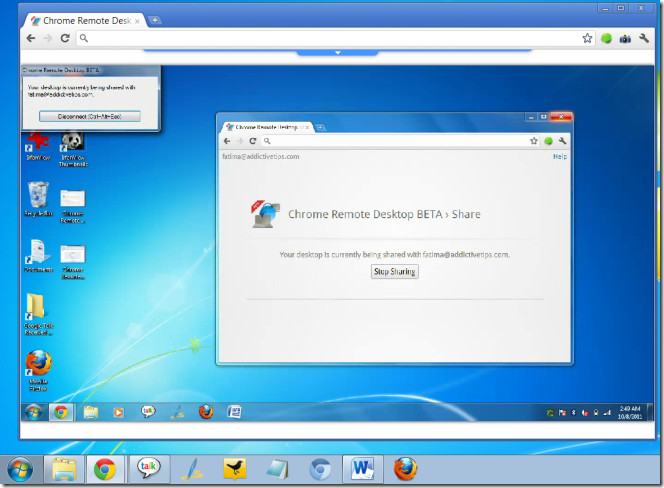
Μπορείτε να δείτε το κοινόχρηστο σύστημα σε δύο διαφορετικά(μέσα στο Chrome), πατήστε το ποντίκι πάνω από το αναπτυσσόμενο βέλος που εμφανίζεται στο κέντρο της κοινόχρηστης οθόνης και κάντε κλικ στο κουμπί πλήρους οθόνης στον πίνακα για να το αυξήσετε στο μέγιστο μέγεθος οθόνης. Μπορείτε να τερματίσετε τη σύνδεση από αυτό το πάνελ ανά πάσα στιγμή.

Όλες οι ενέργειες που εκτελούνται στο άλλο σύστημα υλοποιούνται αμέσως αλλά αντικατοπτρίζονται στο τέλος σας μετά από μια σύντομη χρονική περίοδο. Για να τερματίσετε τη σύνδεσή σας, κάντε κλικ στο Διαχωρίζω στην ειδοποίηση ή, αν έχετε πρόσβαση σε ένα σύστημα, κάντε κλικ στο κουμπί στην ειδοποίηση που μπορείτε να δείτε στην κοινή οθόνη και η σύνδεση θα τερματιστεί.
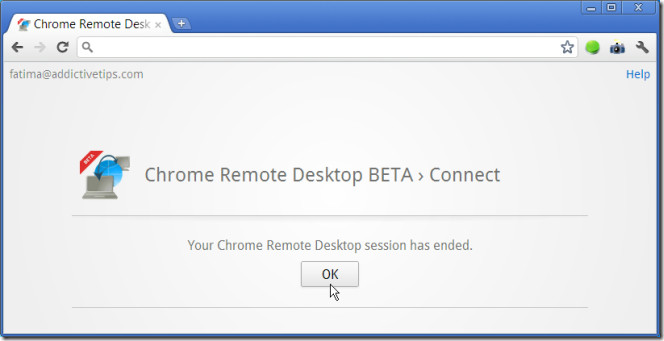
Συνδεθείτε στο Gmail, συνδεθείτε για συγχρονισμό καιη υπογραφή σε αυτή την εφαρμογή είναι όλα διαφορετικά πράγματα. Ενδέχεται να μην είστε συνδεδεμένοι στο Gmail ή συγχρονισμός, αλλά εάν έχετε συνδεθεί στην εφαρμογή, βεβαιωθείτε ότι έχετε αποσυνδεθεί. Για να αποσυνδεθείτε, ξεκινήστε πάλι την εφαρμογή και κάντε κλικ στο κουμπί Αποσύνδεση δίπλα στο αναγνωριστικό ηλεκτρονικού ταχυδρομείου σας.
Εγκαταστήστε την εφαρμογή BETA της εφαρμογής απομακρυσμένης επιφάνειας εργασίας Chrome για Chrome













Σχόλια